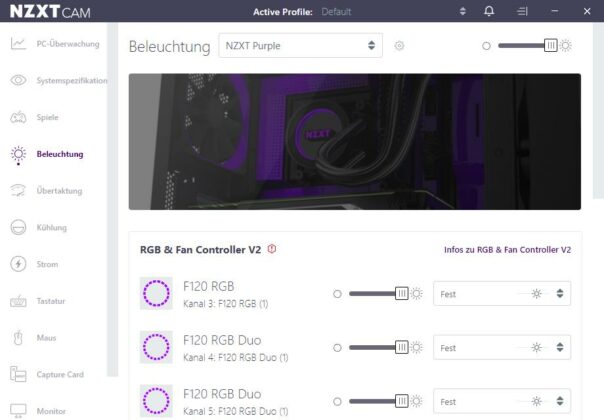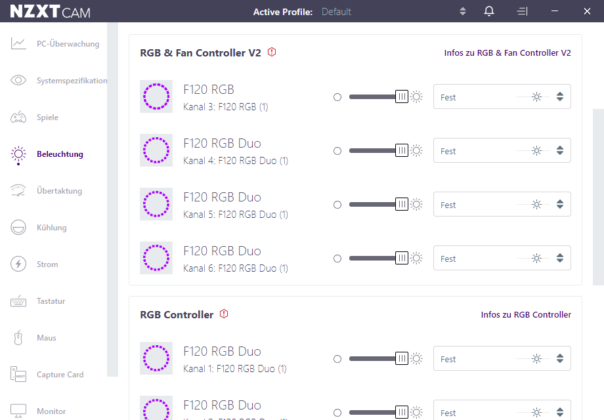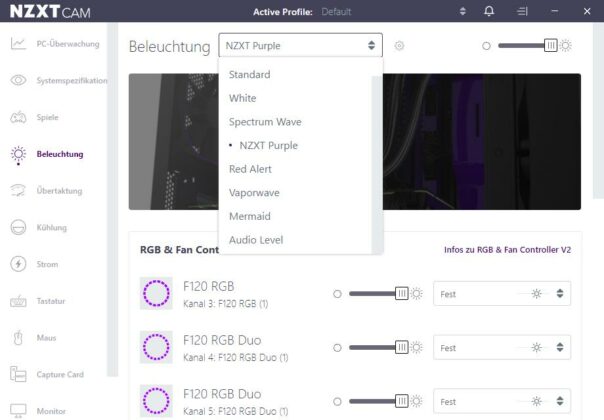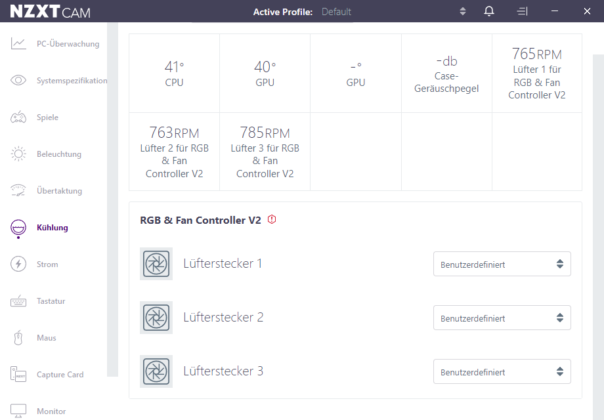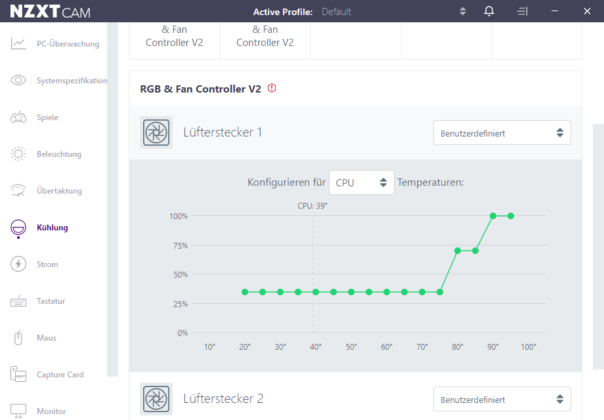Einbau der Hardware:
Für unseren Test haben wir nachfolgende Hardware im Gehäuse verbaut:
| CPU: | Intel Core i9-13900K |
| CPU-Kühler: | Alpenföhn Gletscherwasser 360 mm mit NZXT F120RGB Duo |
| Mainboard: | Gigabye Z690 Aorus Master |
| RAM: | G.Skill Trident Z5 RGB 2*16 GB @6.400 MHz CL32 |
| GPU: | Gigabyte RTX3070 Aorus Master |
| PSU: | be quiet! Dark Rock Pro 1.200 W mit CableMod PRO ModMesh Cable Extensions |
| m.2-SSDs: | WD Black SN850X 2 TB, WD Black SN770 2 TB, Teamgroup T-FORCE ZERO Z330 1 TB (Test) |
| 2,5″-SSDs: | Crucial MX300 1 TB, Samsung 750 Evo 500 GB |
| Lüfter: | 9x NZXT F120RGB Duo, 1x NZXT F120RGB |
| sonstiges: | NZXT interner USB-Hub |
| OS: | Windows 11 |
Kabelmanagement:
Unsere Testhardware ließ sich ohne Probleme im NZXT H9 Elite verbauen, auch wenn die Anzahl der Lüfter durchaus für einen großen Verkabelungsaufwand gesorgt hat. Das von uns verbaute Netzteil hat eine Länge von 200 mm, lies sich durch den großzügigen Einbauraum dennoch problemlos montieren. So lassen sich auch die Kabel auch an dem bereits verbauten Netzteil gut montieren. Da wir für die Verkabelung auf Extensions zurückgegriffen haben, kam uns der großzügige Raum durch den 2-Kammeraufbau entgegen. Hier ließen sich die Kabel sehr gut unterbringen.
Die Kabelführung zum Mainboard war insgesamt problemlos. Hier kommt einem die große, durchgängige Öffnung an der Oberseite, die Öffnungen an der Unterseite und die von einem Bügel verdeckte Öffnung an der rechten Seite zu Gute. Denn so lassen sich die Kabel beinahe zu allen Anschlüssen des Mainboards versteckt und direkt führen. Die EPS-Kabel für das Mainboard lassen sich durch die leicht nach vorne versetzte Position der oberen Lüfterplätze gut von oben links zum Mainboard führen. Verbaut man oben einen Radiator, wird die obere Kabeldurchführung auch fast vollständig verdeckt. Die untere Kabeldurchführung bleibt jedoch immer sichtbar, außer, die GPU wird mit einem Riserkabel verbaut. Hier wären Gummiabdeckungen hilfreich. Was sehr gut gelöst ist, ist die Plexiglasabdeckung an der rechten Seite des Bügels über der seitlichen Durchführung. Da sich hier die Lüfter leicht spiegeln, wird die Öffnung aus der seitlichen Ansicht heraus nicht sichtbar.
Sehr hilfreich sind die Kabelführungen an der Rückseite des Mainboard-Trays und entlang der Kabelbahnen. Hier lassen sich die Kabel sehr gut bündeln und verlegen. Die weiteren Klettkabelbinder sind ebenfalls passend positioniert. Ein schönes Detail bei den Gehäusen von NZXT ist auch immer der kombinierte Stecker für die Anschlüsse des Frontpanels, denn so ist eine deutlich angenehmere Montage möglich.
Laufwerke:
Zur Montage der 2,5″-Laufwerke muss man zunächst den, wie eine Tür aufgebauten Rahmen aufklappen. Dann können die Laufwerke eingeschoben und verschraubt werden. Bei der Verkabelung sollte man beachten, dass die Kabel so verlegt werden, dass ein Klappen weiterhin möglich bleibt.
Der Käfig für die 3,5″-Laufwerke kann durch Lösen einer Schraube demontiert werden und die Laufwerke werden hier senkrecht eingesetzt. Aufgrund der Position des Netzteils oberhalb des Käfigs, sollte man hier die Anschlüsse nach unten orientieren.
CPU-Kühler und Lüfter:
Das NZXT H9 Elite verfügt bereits ab Werk über drei F120RGB Duo an der Seite. Zusätzlich haben wir für den Test zwei Sets mit jeweils drei weiteren F120RGB Duo zur Verfügung gestellt bekommen, die wir in der Ober- und Unterseite des Gehäuses montiert haben. Da in dieser Konfiguration der rückseitige Lüfter als einziger von der einheitlichen Optik abweichen würde, haben wir diesen auch noch mit einem F120RGB (die Duo-Version war zu diesem Zeitpunkt noch nicht im Handel erhältich) ersetzt, sodass wir nun insgesamt zehn baugleiche 120-mm-Lüfter im Gehäuse montiert haben.
Für Luftkühler steht mit einer maximalen Höhe von 165 mm ein großzügiger Einbauraum zur Verfügung, sodass hier fast alle gängigen Modelle Platz finden. Das Spitzenmodell von Noctua, der NH-D15, hat beispielsweise eine Einbauhöhe von 165 mm und würde so genau in das Gehäuse passen.
Im Rahmen unseres Tests haben wir uns für den Einbau einer AiO mit 360-mm-Radiator entschieden. Hier haben wir eine Alpenföhn Gletscherwasser verbaut, die originalen Lüfter jedoch durch die NZXT F120RGB Duo ersetzt, um den einheitlichen Look des Builds beizubehalten. Diese haben wir in einer Push-Konfiguration in der Gehäuseoberseite montiert. Der Montageraum an der Oberseite ist hierfür mehr als ausreichend und die AiO ließ sich problemlos montieren. Wie bereits erwähnt bereiten hier die auch die EPS-Kabel des Mainboards kein größeres Problem.
Bei unserem Build war die Verkabelung der gesamten RGB-Lüfter natürlich eine gewisse Herausforderung. Neben dem vorinstallierten RGB & Fan-Controller mussten so zwei weitere RGB-Controller verbaut werden. Alle Controller benötigten eine Stromversorgung via SATA-Anschluss und werden über interne USB-Anschlüsse angesteuert. Passenderweise hatten wir noch einen internen USB-Hub von NZXT zur Hand, sodass wir die drei benötigten Anschlüsse bereitstellen konnten. Hier wäre es ansonsten hilfreich, wenn der RGB & Fan-Controller direkt einen solchen Hub integriert hätte.
Ansteuerung via NZXT CAM:
Zur Ansteuerung des verbauten RGB & Fan-Controllers kommt NZXT CAM, die produktübergreifende Managementsoftware von NZXT, zum Einsatz. Diese kann nicht nur Lüfter und Beleuchtung ansteuern, sondern man kann hier auch die Tastaturen, Mäuse, Monitore und weitere Produkte von NZXT konfigurieren.
Im Tab zur Konfiguration der Beleuchtung werden die angeschlossenen Komponenten sortiert nach den Controllern angezeigt. Die jeweils angeschlossenen Komponenten werden automatisch erkannt. In unserem Fall erscheinen hier der RGB & Fan-Controller und die beiden zusätzlichen RGB-Controller. Dabei ist es möglich jeden Lüftern einzeln zu konfigurieren, wobei man aus einer großen Anzahl von Effekten und Farben wählen kann. Es gibt aber auch einige Presets, die man Lüfterübergreifend wählen kann. Verbaut man im System auch ein Mainboard von NZXT wäre an dieser Stelle auch eine Konfiguration der RGB-Ausgänge des Mainboards möglich.
Die Ansteuerung der Lüfter erfolgt über einen separaten Tab. Hier können die drei Lüfterkanäle einzeln konfiguriert werden. Es gibt vorgegebene Profile oder man geht hin und erstellt sein eigenes Temperatur-Lüftersignal-Profil. Als Steuertemperatur hat man die Wahl zwischen der CPU- und GPU-Temperatur. Kommt eine NZXT Kraken-AiO zum Einsatz, kann man hier auch die Wassertemepratur als Steuersignal vorgeben.
Erfahrungen im Betrieb:
Beim ersten Einschalten unsers Builds im NZXT H9 Elite kommt direkt ein großer Wow-Effekt auf. Denn die zehn RGB-Lüfter werden durch die großflächigen Scheiben wunderbar in Szene gesetzt. Besonders die Kombination aus weißen Lüfterrahmen, Lüfterblättern und dem ebenso weißen Gehäuseinneren lassen die beleuchteten Ringe um die Rotoren dezent aber dennoch deutlich in den Vordergrund treten. So wirkt die Beleuchtung trotz der großen Lüfteranzahl nicht überzogen. In Verbindung mit dem verbauten schwarzen Mainboard und der ebenso schwarzen Grafikkarte ergibt sich so ein schöner Kontrast.
Die F120RGB-Duo-Lüfter bieten einen guten Regelbereich und wir können auch bei geringer Drehzahl einen guten Luftstrom durch das Gehäuse realisieren. Man sollte allerdings beachten, dass das Gehäuse von unten und der rechten Seite problemlos Luft ziehen kann, also nicht mit der rechten Seite direkt an eine Wand stellen. Die Lüfter an der Oberseite können die Luft zwar nicht ungehindert gradlinig aus dem Gehäuse heraus fördern, doch durch einen großzügigen Abstand zwischen Lüfterrahmen und oberer Scheibe wird die Luft effizient zum seitlichen Auslass geleitet. So war es uns möglich auch im Gaming-Einsatz die CPU in einem passenden Temperaturbereich zu halten. Konkrete Vergleichszahlen lagen durch Änderungen an der Konfiguration beim Aufbau des Builds nicht vor.
Werden die Lüfter auf maximaler Drehzahl betrieben, erreichen diese natürlich eine gewisse Geräuschkulisse, was aber schon allein durch die Anzahl der Lüfter nicht verwunderlich ist, denn die Schalldruckpegel addieren sich, sodass zehn gleiche Lüfter in der Summe natürlich immer lauter sind als ein einzelner.
Das Front-Panel verfügt über alle notwendigen Anschlüsse. Bei den USB-Typ-A-Ports ist uns jedoch eine Kleinigkeit aufgefallen. Die Beleuchtung des Power-Knopfes hat eine angenehme Helligkeit und fällt nicht störend auf.